Как создать целевую страницу вебинара HubSpot
Опубликовано: 2022-04-07Вы хотите создать целевую страницу вебинара HubSpot для приглашения участников?
Рекомендуется добавить регистрационную форму на целевую страницу веб-семинара и отправить список участников в CRM-систему HubSpot. Это позволяет вам легко управлять списком заинтересованных участников, а также предоставляет возможности для развития лидов с помощью инструментов HubSpot.
В этой статье мы покажем вам самый простой способ для сайтов WordPress создать целевую страницу вебинара HubSpot.
Создайте целевую страницу вебинара HubSpot прямо сейчас
Что должна включать в себя целевая страница вебинара?
Целевая страница веб-семинара предназначена для продвижения вашего веб-семинара, привлечения большего числа участников и упрощения регистрации участников.
Это означает, что ваша целевая страница должна содержать как минимум небольшое описание или предысторию события и простую регистрационную форму. Кроме того, добавление некоторых элементов дизайна, таких как индивидуальное изображение заголовка веб-семинара с логотипом вашего бренда, может придать вашей странице профессиональный вид для повышения вовлеченности и конверсии.
Хотя это и не обязательно, это также помогает подключить регистрационную форму вебинара к CRM, такой как HubSpot. Таким образом, все записи из вашей формы автоматически отправляются в CRM HubSpot. Затем вы сможете легко управлять своими посетителями и даже развивать этих новых лидов с помощью целевых кампаний в будущем.
Если вы еще не используете CRM, вот некоторые тенденции и прогнозы CRM, которые подчеркивают, насколько полезным может быть внедрение CRM для вашей организации.
Как создать целевую страницу вебинара HubSpot с помощью WPForms
Чтобы приступить к созданию целевой страницы вебинара и привлечь больше людей к вашему мероприятию, выполните следующие действия:
- Установите WPForms
- Установите страницы форм и надстройки HubSpot
- Создайте новую регистрационную форму вебинара
- Настройте форму регистрации на вебинар
- Создайте целевую страницу вебинара HubSpot
- Подключите страницу регистрации вебинара к HubSpot
- Сопоставление полей формы с полями HubSpot с целевой страницей вебинара
- Протестируйте и опубликуйте целевую страницу вебинара HubSpot
Давайте погрузимся прямо в это.
1. Установите WPForms
Мы рекомендуем использовать WPForms (вам понадобится план Elite , чтобы включить интеграцию с HubSpot) для создания целевой страницы веб-семинара со встроенной регистрационной формой. WPForms — это плагин для создания форм с самым высоким рейтингом для WordPress.
Обычно вам требуется два отдельных процесса, чтобы сначала создать целевую страницу, а затем добавить к ней форму. Но с WPForms вы можете создать форму, которая автоматически добавляется на целевую страницу без отвлекающих факторов. И вам даже не нужно сначала создавать целевую страницу отдельно!
Более того, WPForms позволяет интегрировать ваши формы с CRM, такими как HubSpot и Salesforce.
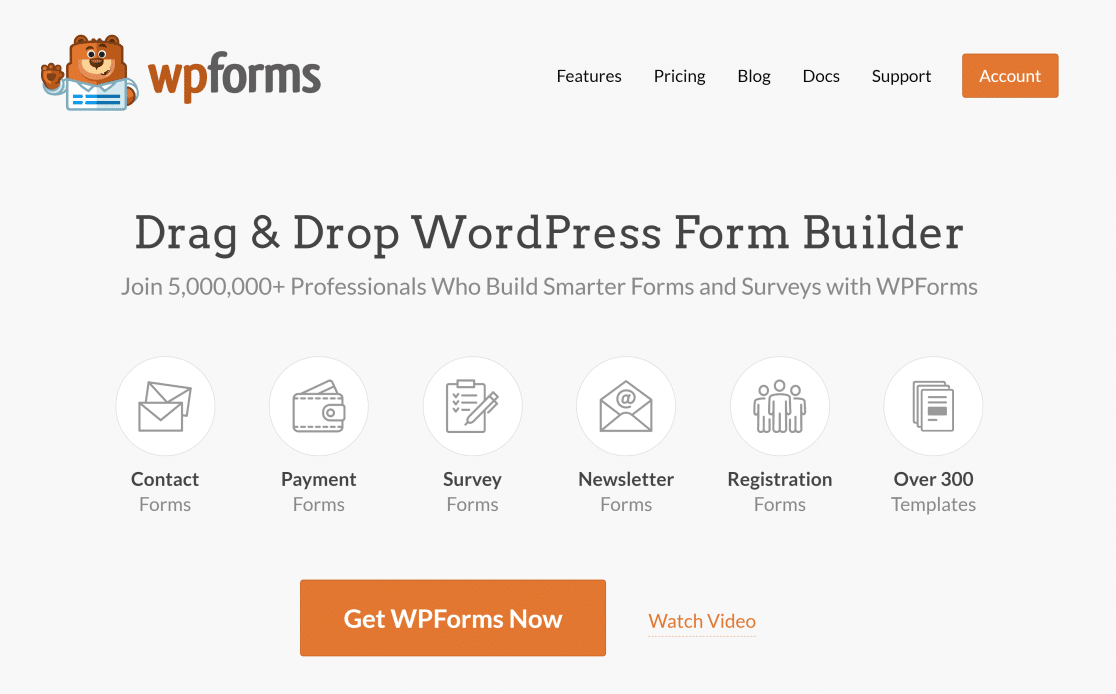
Вы можете посмотреть этот документ, чтобы получить помощь по установке WPForms на свой сайт. На следующем шаге мы установим несколько надстроек, чтобы включить функции страниц форм и интеграцию с HubSpot.
2. Установите страницы форм и надстройки HubSpot
Когда вы установите WPForms на свой сайт, мы установим пару чрезвычайно полезных надстроек WPForms. Это позволит нам создать целевую страницу вебинара, используя только WPForms, и отправить данные формы в вашу учетную запись HubSpot.
На панели инструментов WPForms нажмите WPForms »Addons.
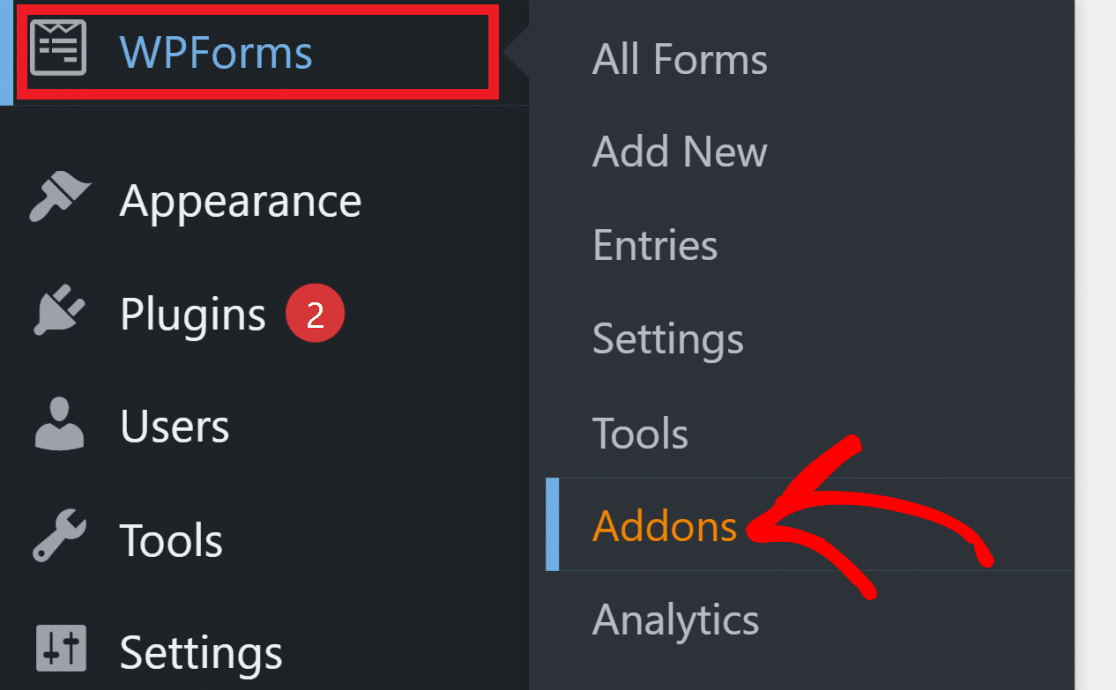
Это приведет вас на страницу дополнений WPForms, где вы найдете множество доступных дополнений. Вы можете использовать функцию поиска в правом верхнем углу, чтобы найти надстройку Form Pages.
Затем нажмите кнопку « Установить дополнение », и оно должно активироваться в течение нескольких секунд.
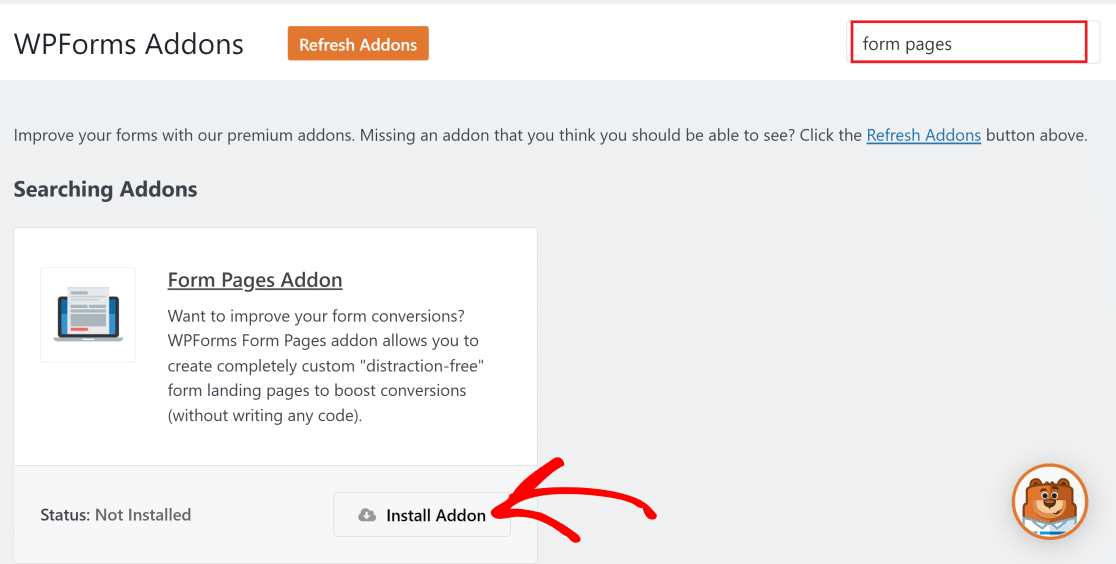
Повторите тот же процесс, чтобы установить надстройку HubSpot. Когда оба этих дополнения активированы, перейдите к следующему шагу, чтобы начать создание формы регистрации на вебинар.
3. Создайте новую форму регистрации на вебинар
Пришло время приступить к созданию формы регистрации на вебинар. Для этого перейдите в WPForms »Добавить новый.
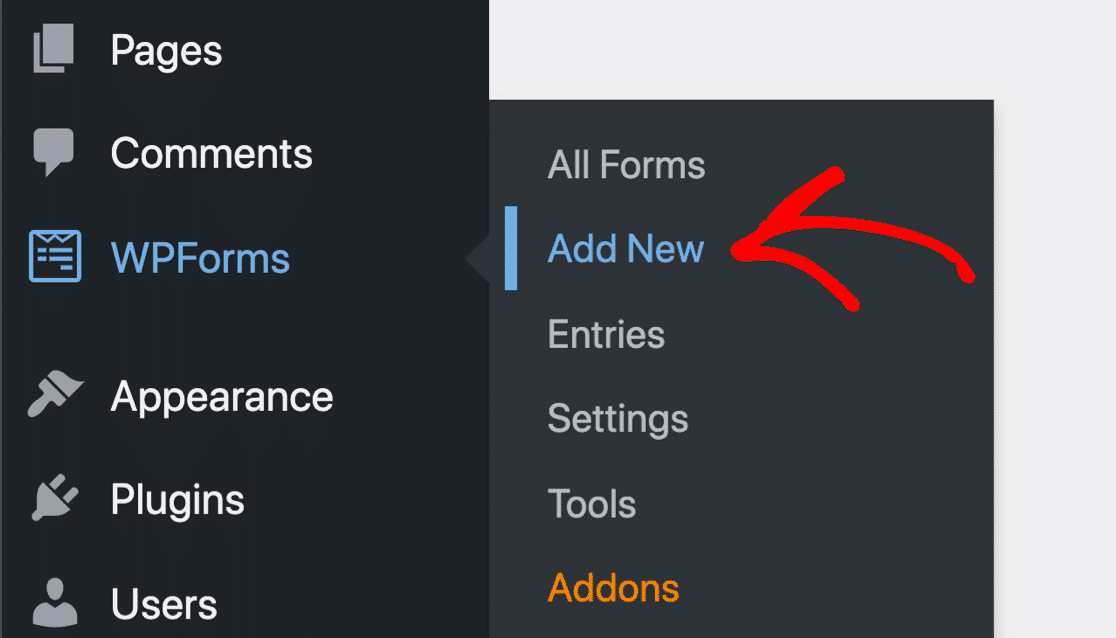
Теперь вы увидите интерфейс конструктора форм WPForms. Начните с присвоения вашей форме имени (вы можете указать любое имя, которое вы хотите отобразить в верхней части формы).
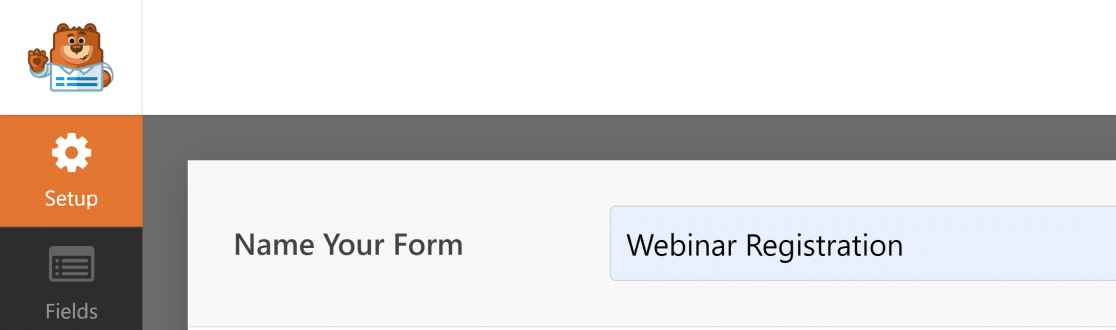
Когда вы прокрутите вниз, вы найдете список из более чем 300 шаблонов форм на выбор. Действительно здорово то, что WPForms имеет готовый шаблон регистрационной формы для вебинаров.
Вы можете использовать панель поиска в разделе «Выбор шаблона », чтобы найти шаблон формы регистрации на вебинар. Затем нажмите «Использовать шаблон », чтобы начать его настройку.
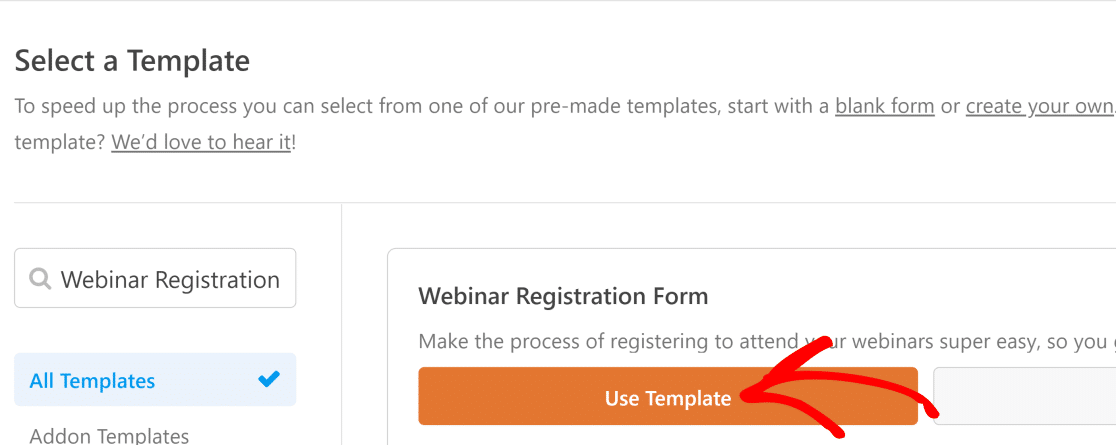
Теперь вы видите экран интерфейса конструктора форм WPForms, где вы можете настроить шаблон по своему усмотрению!
4. Настройте форму регистрации на вебинар
Используя простой конструктор перетаскивания WPForms, можно легко добавлять новые поля или изменять настройки существующих полей в шаблоне регистрационной формы вебинара. Чтобы открыть меню настроек для любого поля, просто нажмите на него, чтобы увидеть Параметры поля .

Или, если вас устраивает шаблон как есть, вам не нужно ничего менять. В любом случае, не забудьте нажать кнопку « Сохранить » в правом верхнем углу, прежде чем переходить к следующему шагу.
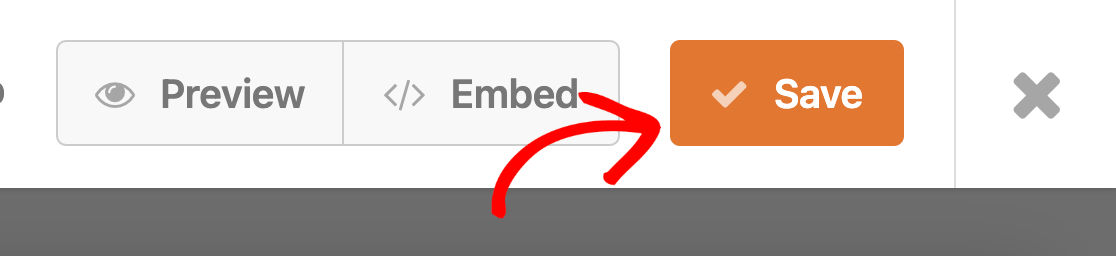
5. Создайте целевую страницу вебинара HubSpot
Надстройка Form Pages предоставляет действительно быстрый способ создать целевую страницу WordPress для регистрации на вебинар.
Чтобы включить режим страниц форм, щелкните вкладку « Настройки » на панели слева. Затем нажмите Страницы форм .
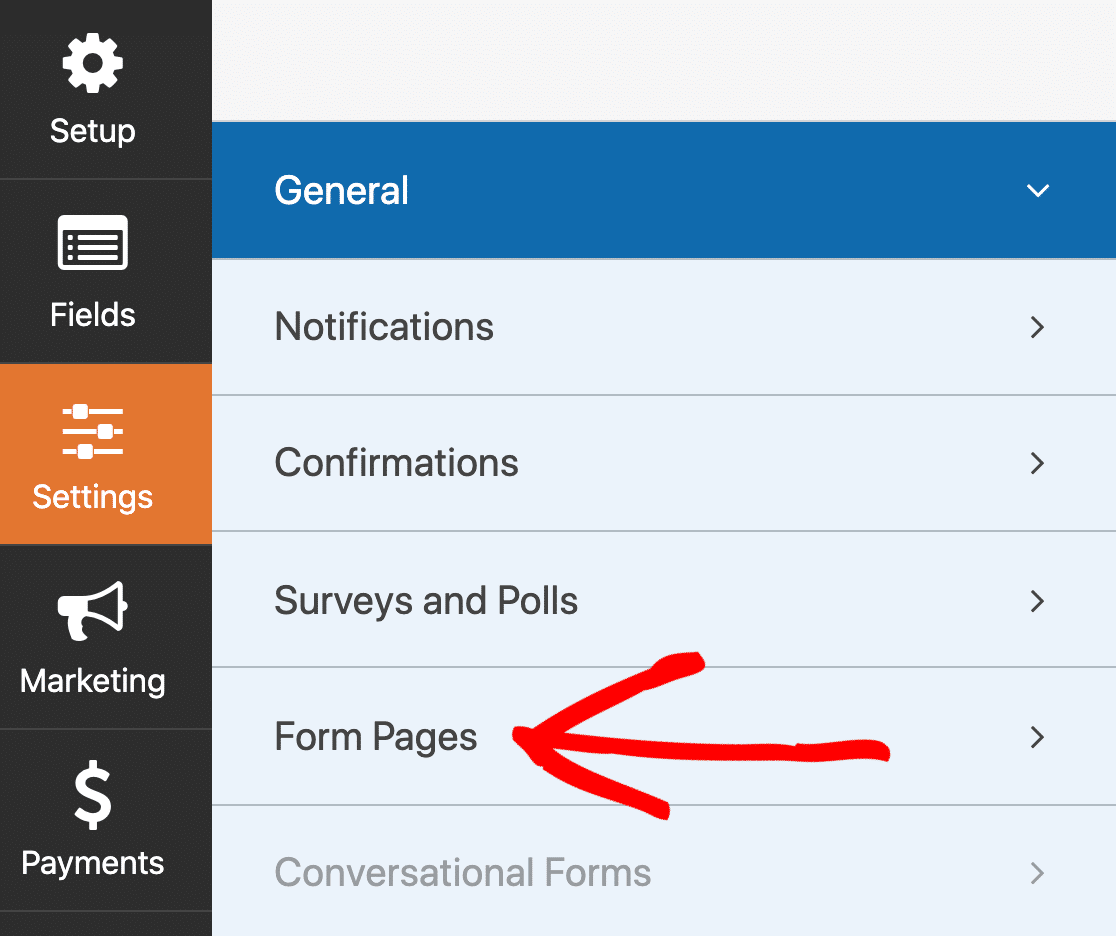
Затем установите флажок « Включить режим страницы формы».

Это расширит настройки и параметры вашей целевой страницы на основе формы.
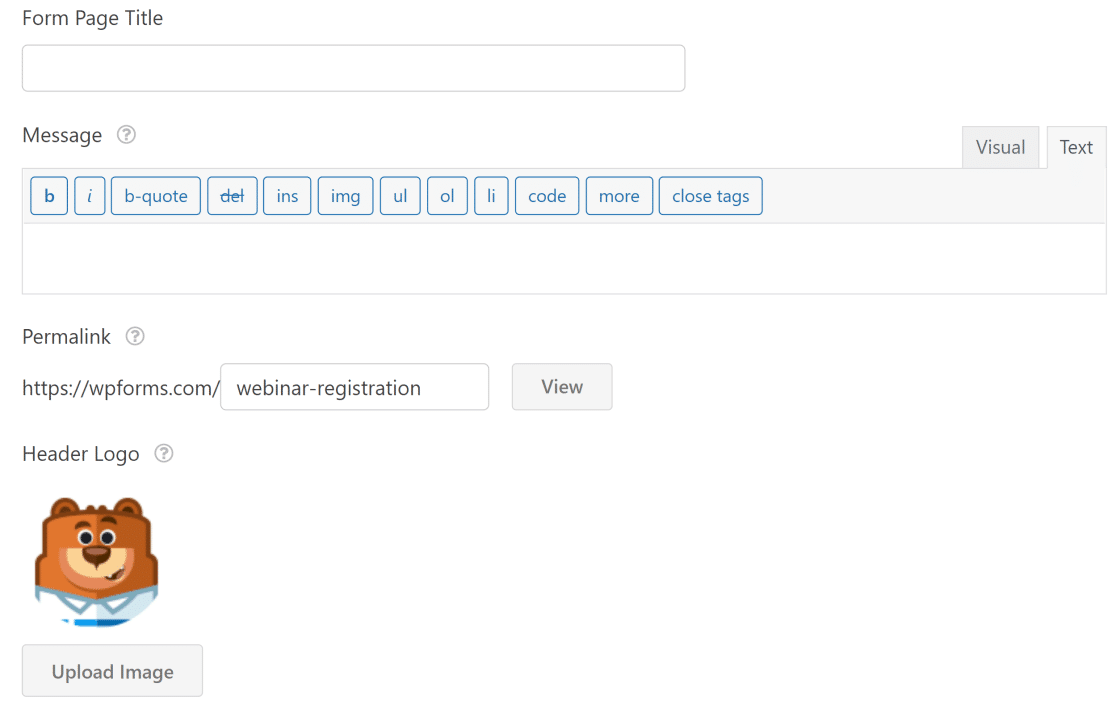
Здесь вы можете настроить следующие элементы для вашей целевой страницы:
- Заголовок страницы
- Сообщение
- Заглавное изображение
- URL страницы или постоянная ссылка
- Цветовая схема
- Стиль макета страницы.
Это очень полезные настройки целевой страницы, которые вы можете использовать, чтобы добавить информативное сообщение и настроить заголовок с логотипом вашего сайта, среди прочего.

Чтобы увидеть, как будет выглядеть целевая страница вашего вебинара HubSpot, сначала сохраните форму, а затем нажмите синюю кнопку « Предварительный просмотр страницы формы » в правом верхнем углу.
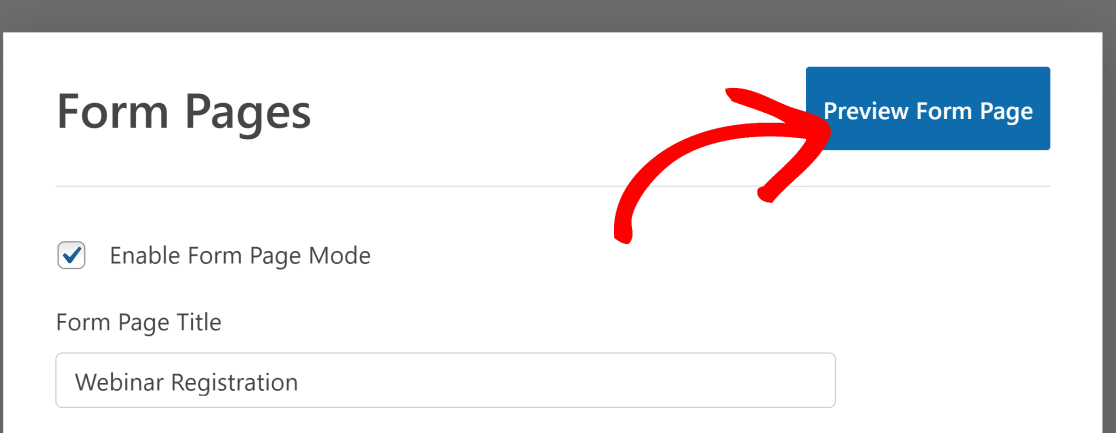
Вот так у нас выглядит страница посадочной формы вебинара:
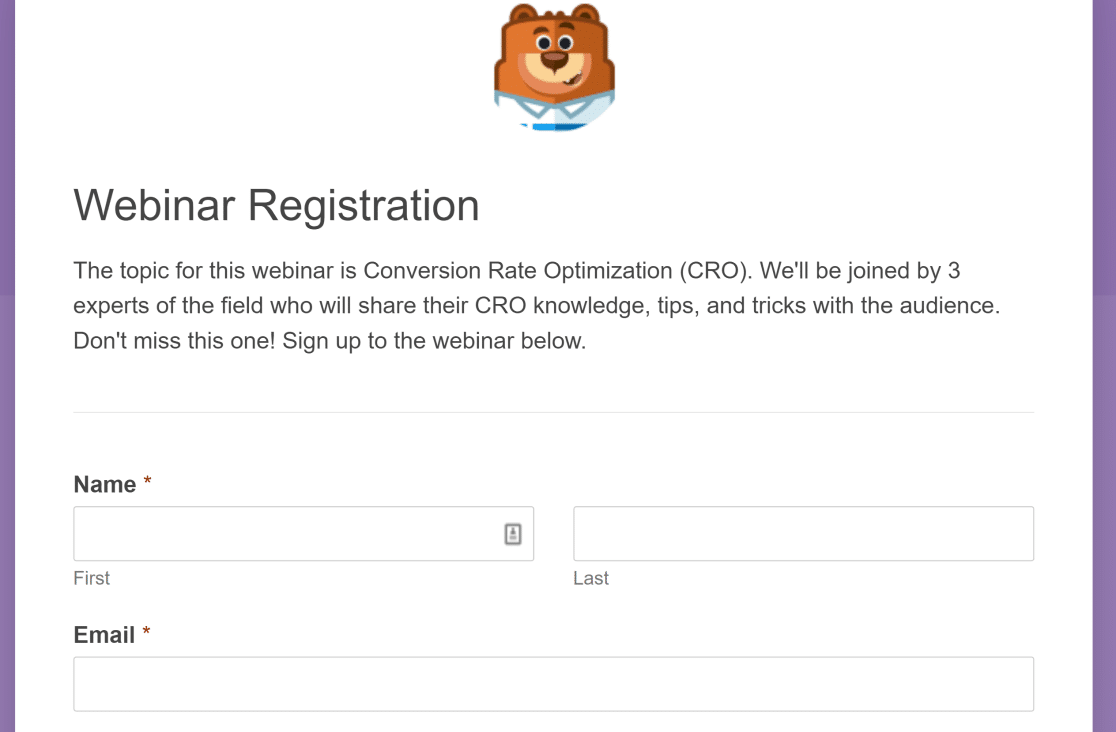
Мы закончили создание целевой страницы вебинара. Далее мы рассмотрим, как интегрировать форму с HubSpot, чтобы новые регистранты автоматически добавлялись в вашу CRM.
6. Подключите страницу регистрации вебинара к HubSpot
Перед выполнением этих шагов убедитесь, что вы сохранили все изменения в форме.
Вернитесь в админку WordPress и нажмите WPForms »Настройки. Теперь выберите вкладку « Интеграции » на горизонтальной панели.
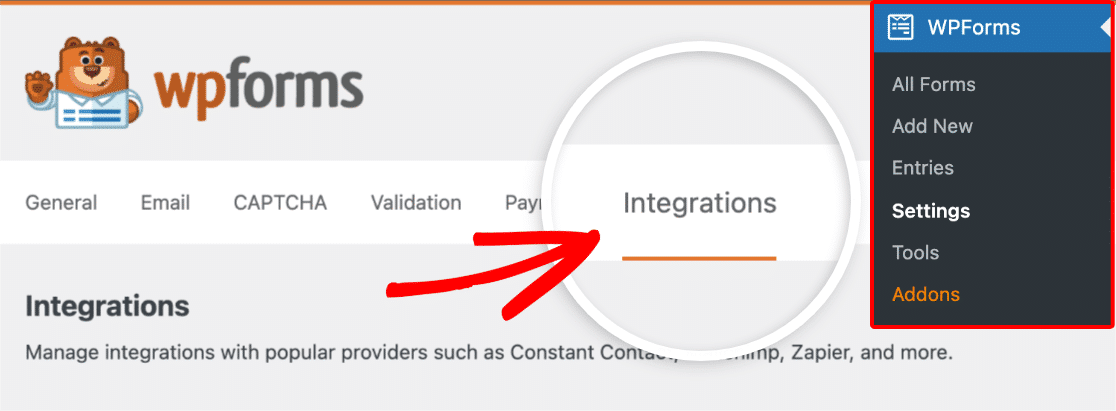
Вы должны увидеть HubSpot в списке на этой странице. Нажмите на нее, чтобы развернуть меню, затем нажмите « Добавить новую учетную запись» .
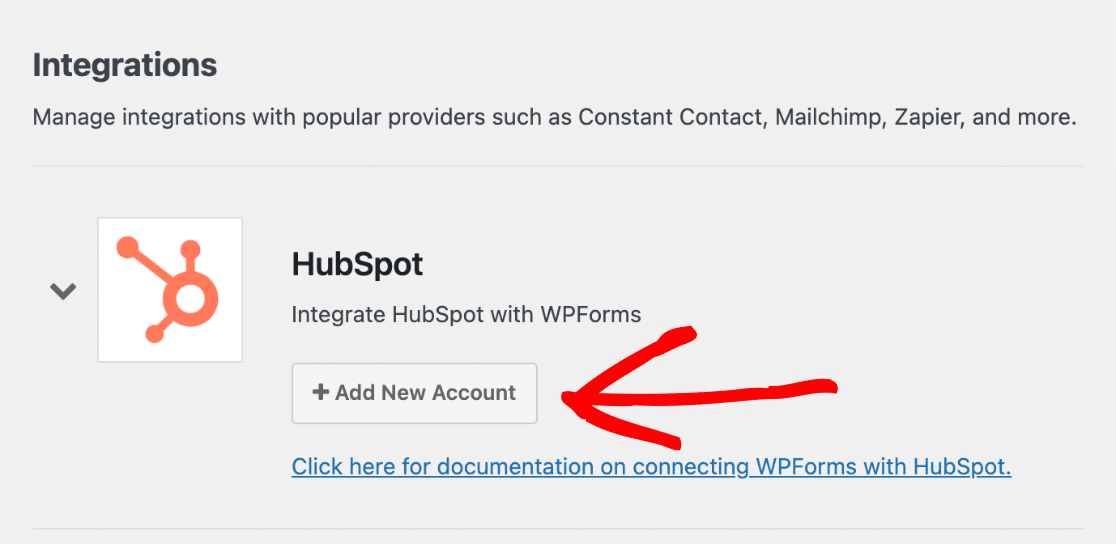
Откроется страница входа в HubSpot.
Если у вас уже есть учетная запись, выберите вариант входа, чтобы войти в свою учетную запись HubSpot. Если у вас нет учетной записи HubSpot, вы можете щелкнуть ссылку « Зарегистрироваться» и следовать инструкциям, чтобы создать учетную запись.
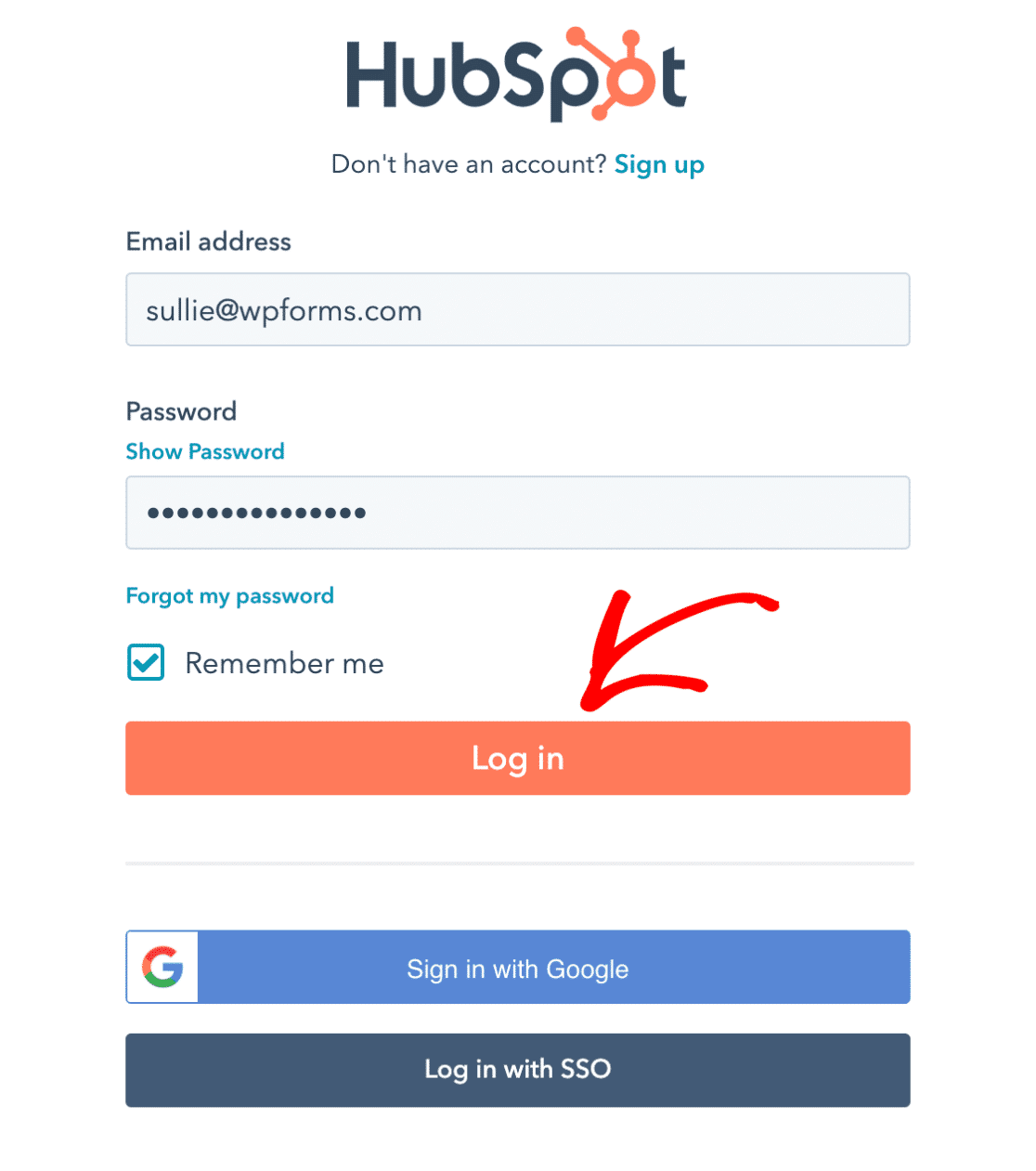
После входа в систему HubSpot попросит вас подтвердить, хотите ли вы предоставить WPForms необходимые разрешения для подключения к вашей учетной записи HubSpot. Нажмите кнопку «Подключить приложение» , чтобы подтвердить интеграцию.
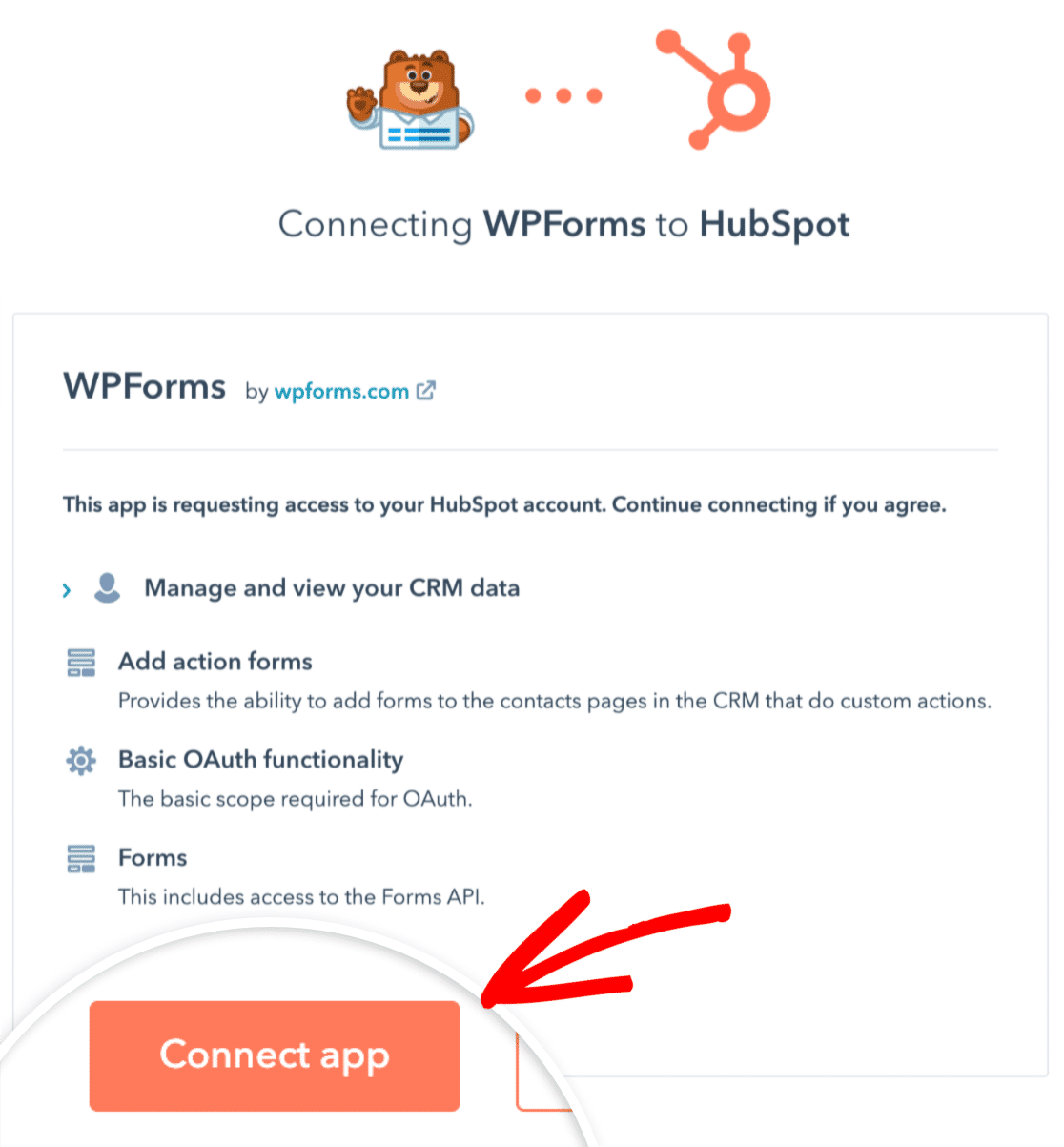
WPForms мгновенно отобразит подтверждающее сообщение, как только будет установлено соединение с HubSpot. Вы также увидите зеленую метку состояния «Подключено» рядом с HubSpot на странице « Интеграции ».
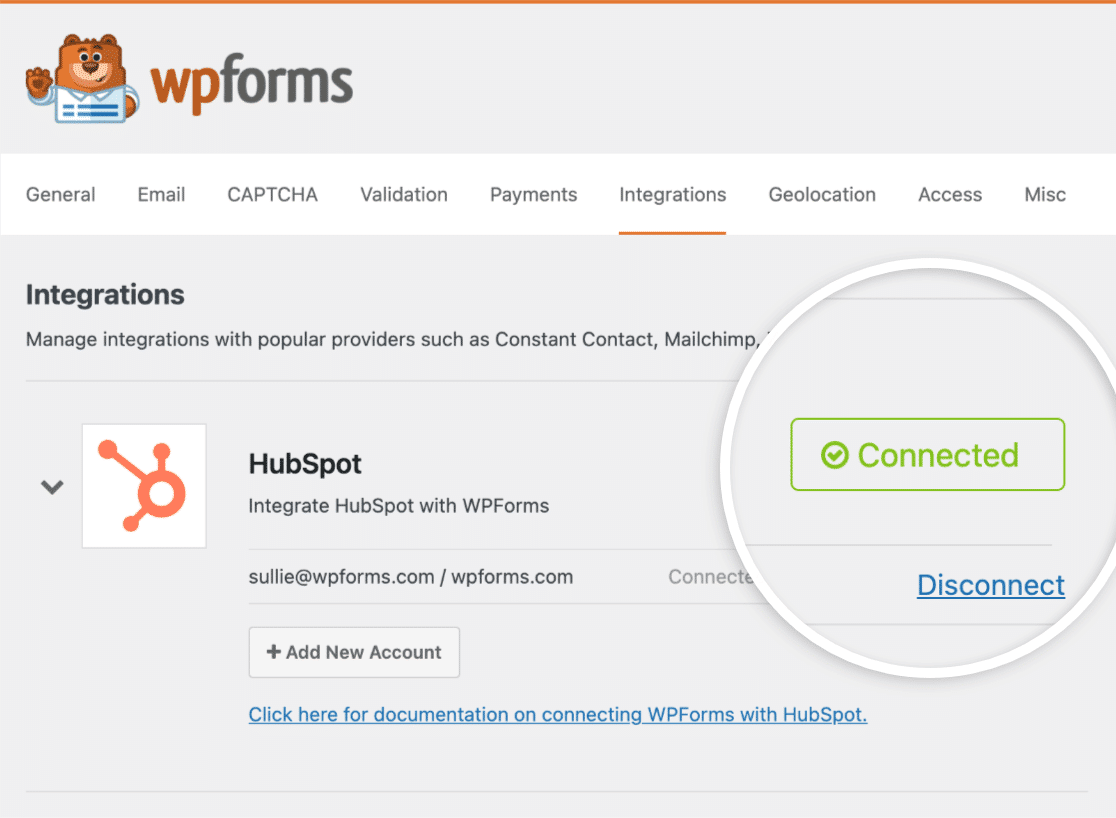
Если вам нужна дополнительная помощь, ознакомьтесь с нашей документацией о том, как установить и использовать надстройку WPForms HubSpot.
На следующем шаге мы настроим соединение HubSpot с целевой страницей регистрации на вебинар, которую вы только что создали.
7. Сопоставьте поля формы с полями HubSpot с целевой страницей вебинара
Давайте вернемся к форме регистрации на вебинар и подключимся к HubSpot прямо сейчас. Нажмите WPForms »Все формы. На этом экране вы можете найти форму с именем, под которым вы ее сохранили. Нажмите на нее, чтобы снова получить доступ к интерфейсу редактирования.
В интерфейсе WPForms перейдите на вкладку « Маркетинг » и выберите «HubSpot». На правой панели нажмите кнопку « Добавить новое подключение ».
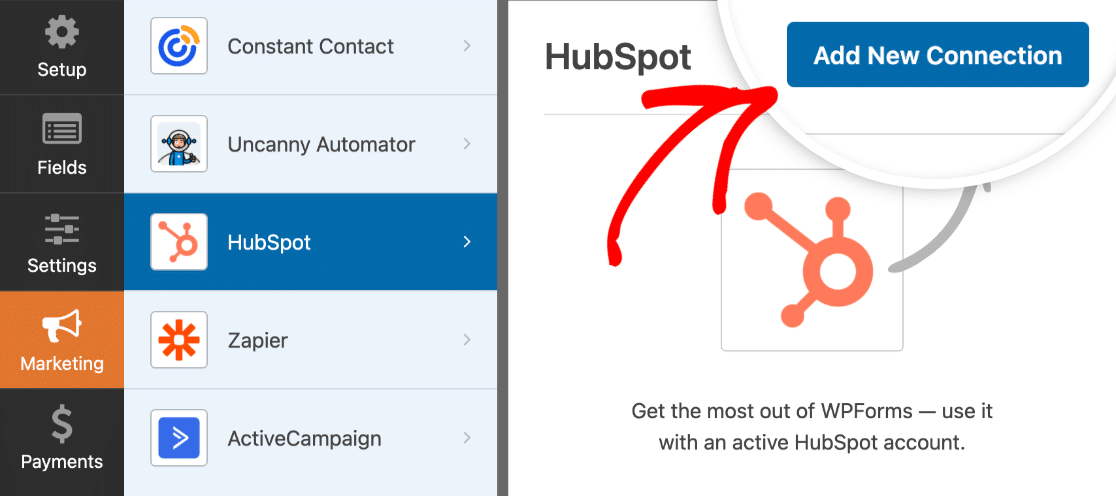
Укажите псевдоним подключения при появлении запроса (вы можете выбрать любое имя). Затем нажмите ОК .
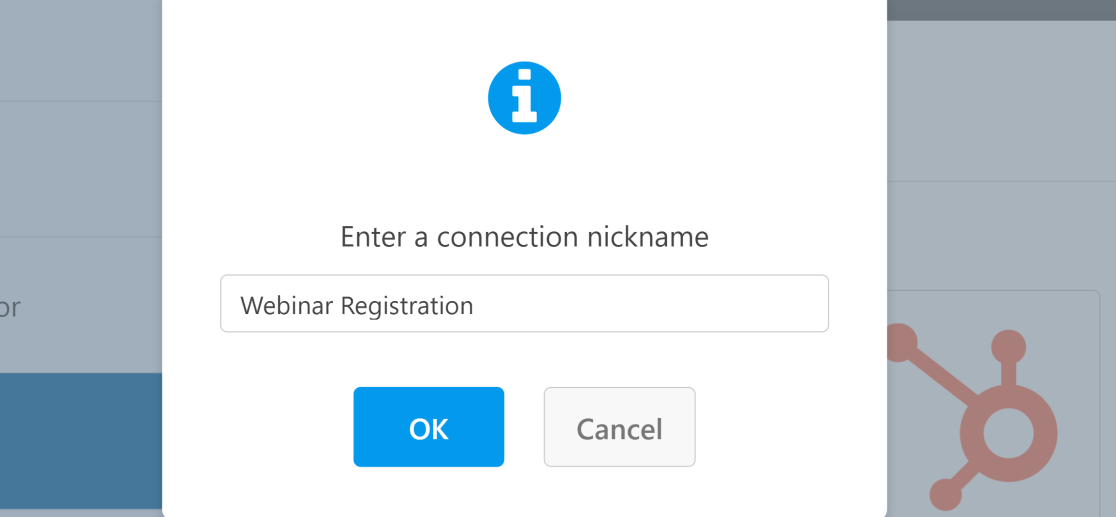
Теперь используйте раскрывающееся меню в разделе « Выбор учетной записи» , чтобы выбрать свою учетную запись HubSpot. В раскрывающемся списке « Действие для выполнения » выберите « Создать/обновить контакт ».
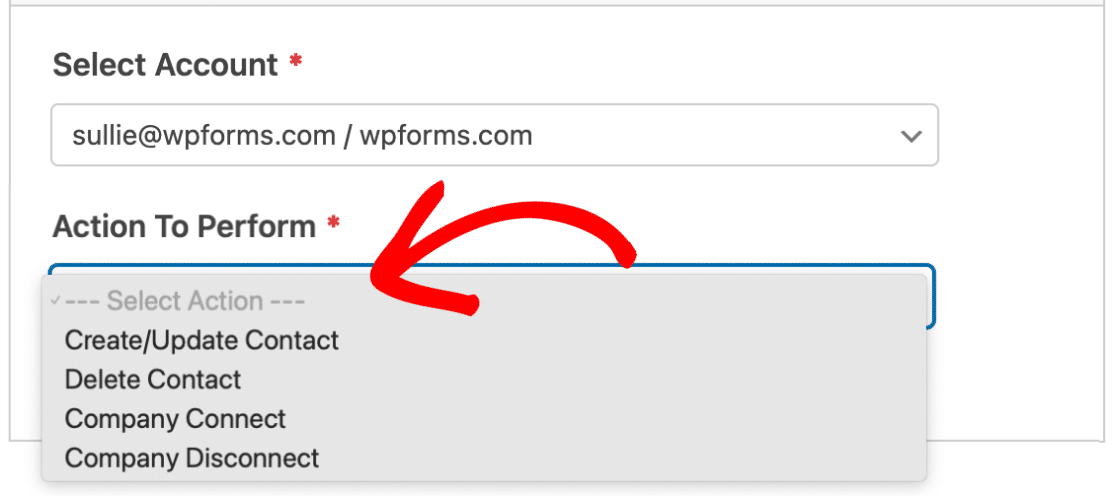
Как только вы выберете элементы из раскрывающихся списков выше, WPForms отобразит настройки сопоставления полей. Эти настройки позволяют вам выбрать значения полей формы, которые должны соответствовать вашим полям HubSpot CRM.
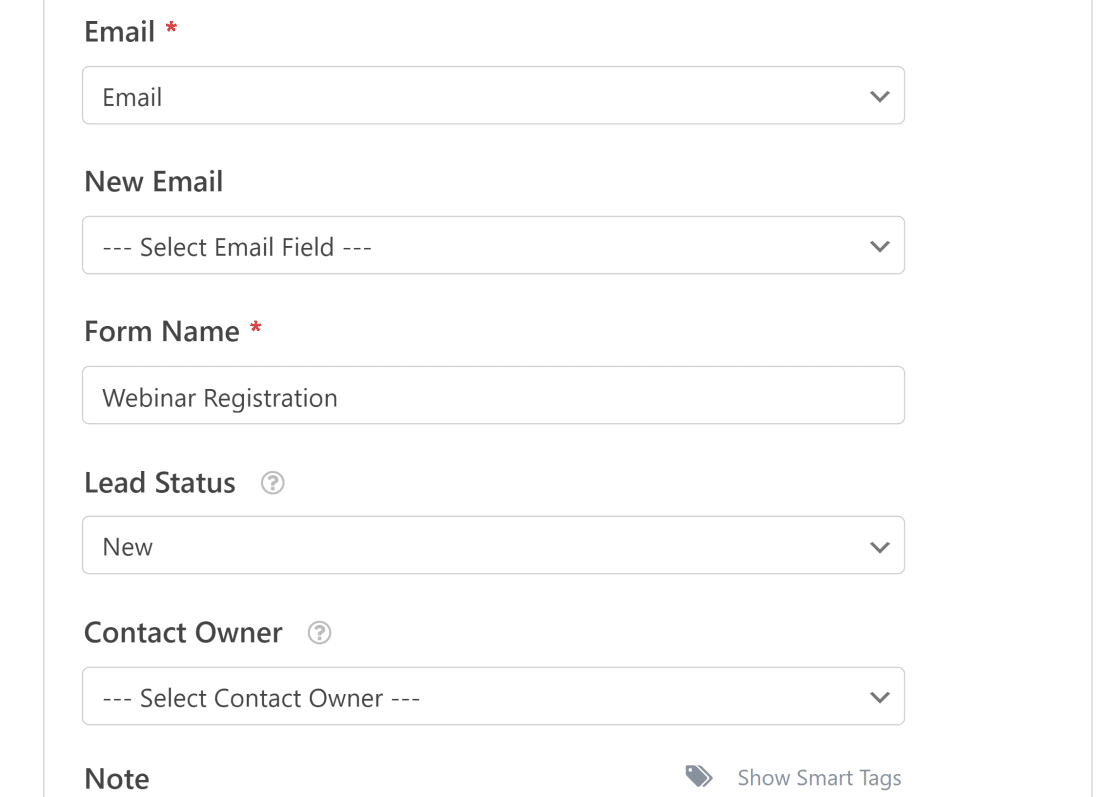
Нажмите «Сохранить », когда закончите сопоставление полей.
8. Протестируйте и опубликуйте целевую страницу вебинара HubSpot
Все готово для публикации страницы регистрации вебинара с интеграцией HubSpot. Нажмите кнопку « Встроить » рядом с « Сохранить » в правом верхнем углу формы.
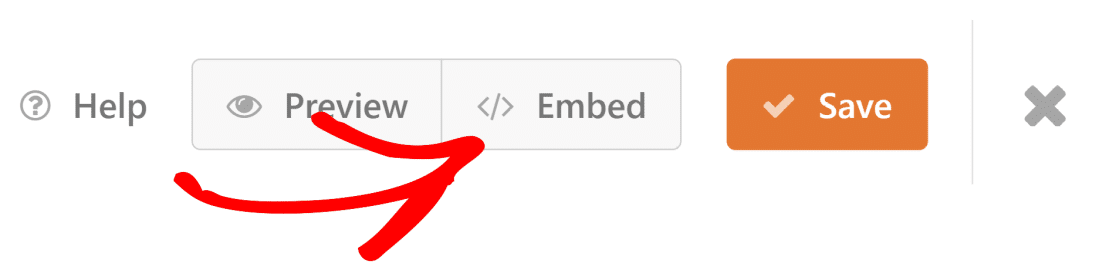
Затем выберите Создать новую страницу.
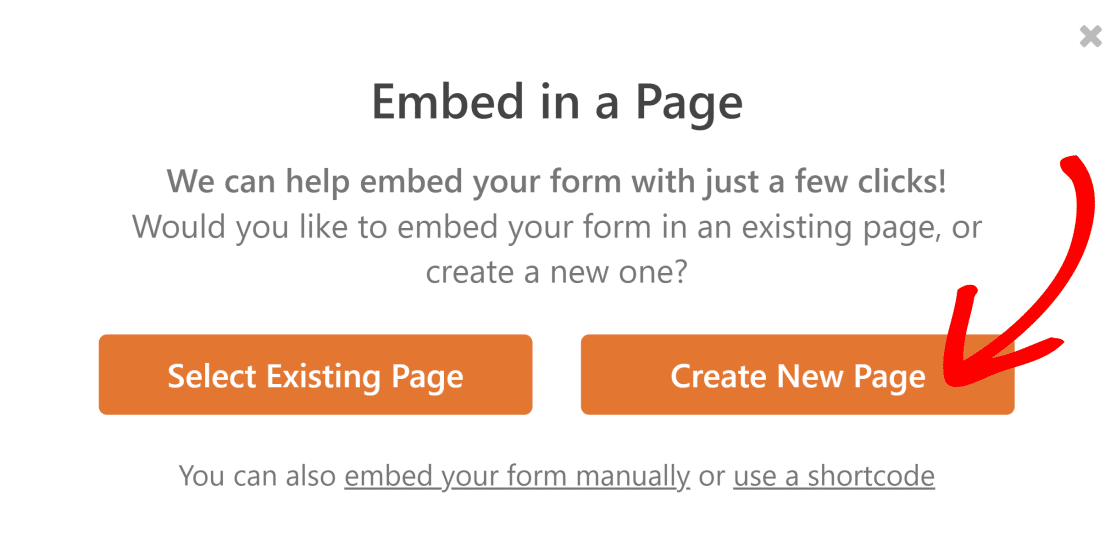
Введите имя для своей страницы, а затем выберите «Поехали» .
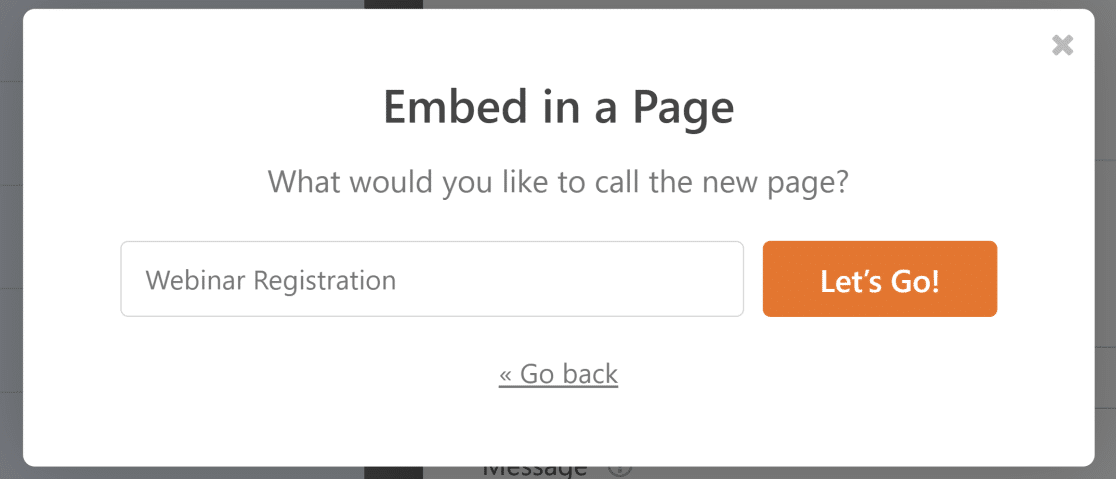
Теперь вы увидите экран редактора WordPress с формой веб-семинара, встроенной в страницу.
Форма, которую вы видите на своем экране, может не выглядеть как предварительный просмотр, который вы видели ранее в интерфейсе WPForms. Но не волнуйтесь. Как только вы нажмете « Опубликовать », ваша форма превратится в полный формат целевой страницы, как показано в предварительном просмотре.
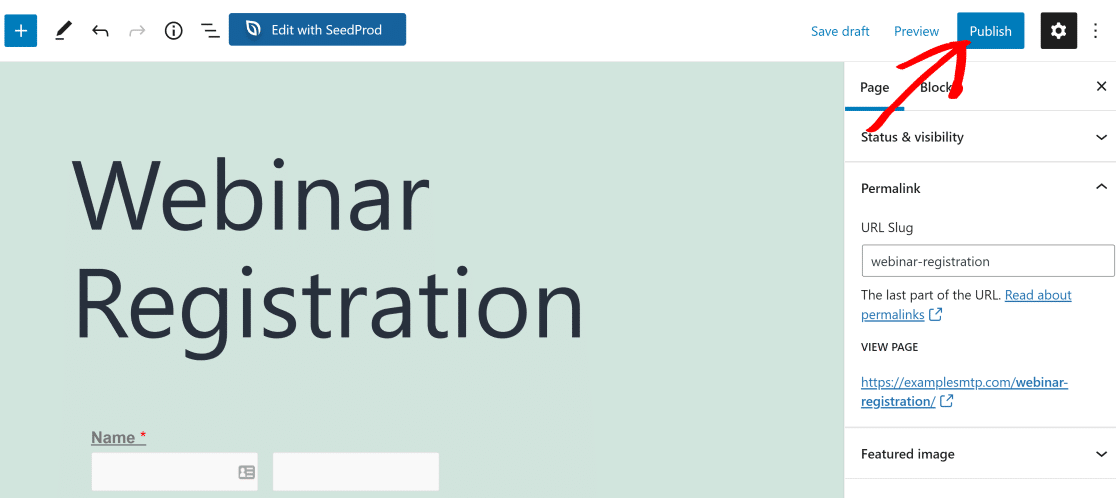
Когда страница появится на вашем сайте, откройте ее и самостоятельно заполните форму случайной информацией, чтобы создать тестовую запись. Затем войдите в свою учетную запись HubSpot и найдите эту запись на вкладке « Контакты ».
Вы должны увидеть новый контакт, созданный в вашей базе данных HubSpot, с теми же данными, которые вы отправили через целевую страницу вебинара. А это значит, что ваша страница регистрации на вебинар работает как положено и готова принять реальных участников!
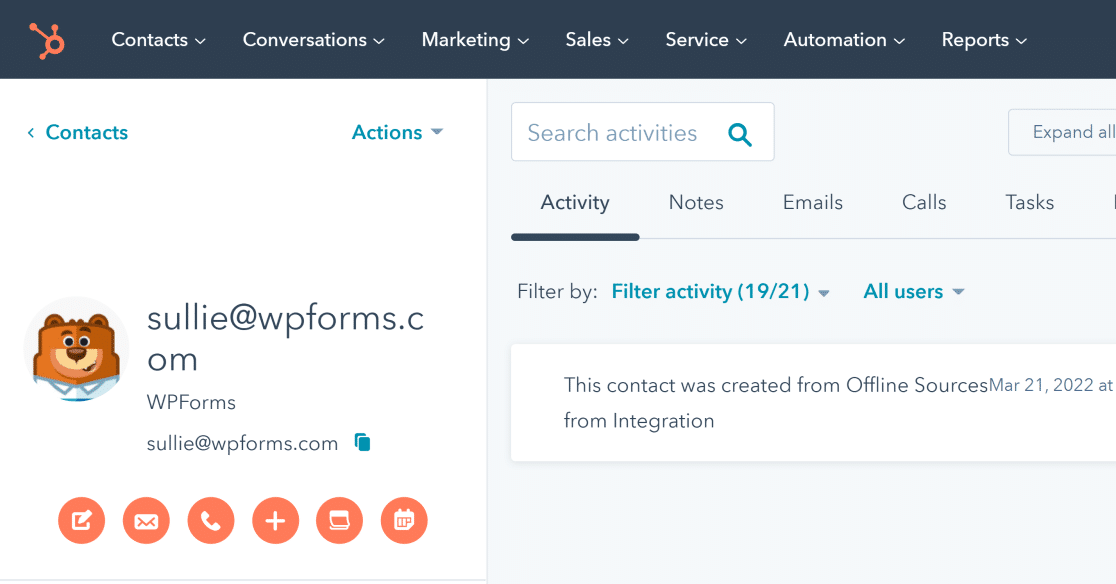
Как только люди начнут регистрироваться на ваш вебинар, вы можете отправить им электронное письмо с приглашением со ссылкой на вебинар с помощью HubSpot.
И это все! Теперь вы знаете, как создать целевую страницу вебинара HubSpot с помощью WPForms.
Далее, повышение уровня управления событиями с помощью плагинов календаря
Ищете простой способ управлять событиями и принимать встречи через свой сайт WordPress? Ознакомьтесь с нашим списком лучших плагинов календаря WordPress для наших рекомендуемых вариантов.
Кроме того, если вы хотите узнать о настройке защищенной паролем страницы, ознакомьтесь с этой статьей о том, как настроить защищенную паролем страницу WordPress.
Создайте целевую страницу вебинара HubSpot прямо сейчас
Готовы построить свою форму? Начните сегодня с самого простого плагина для создания форм WordPress. WPForms Pro включает множество бесплатных шаблонов и предлагает 14-дневную гарантию возврата денег.
Если эта статья помогла вам, подпишитесь на нас в Facebook и Twitter, чтобы получить больше бесплатных руководств и руководств по WordPress.
